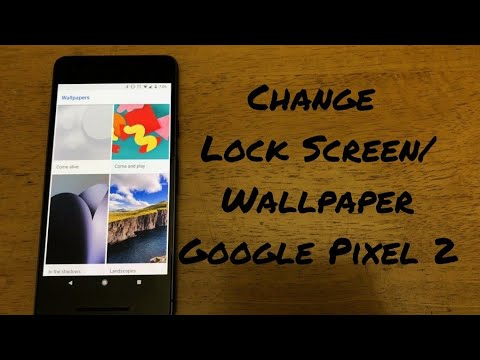
W tym przewodniku pokażemy, jak zmienić ekran blokady Pixel 2 i obraz tapety. W tym dodawanie własnych obrazów zamiast tego, co jest w telefonie, oraz innych opcji dostosowywania. Oto jak spersonalizować ekran Pixel 2.
Dzięki dużemu ekranowi Quad-HD w Pixel 2 XL wybór odpowiedniej tapety ma duże znaczenie. Zwłaszcza jeśli używasz takiego o wysokiej rozdzielczości. Pokażemy Ci, jak zmienić swoje, a następnie polecimy najlepsze miejsca do pobrania świetnych tapet.
Przeczytaj: Jak wyłączyć wyświetlacz Pixel 2 Always-On Display
Po pierwsze, Google pozwala ustawić inny obraz zarówno dla ekranu blokady, jak i ekranu głównego. Coś, co widzimy coraz więcej na smartfonach. Możesz mieć dwa różne obrazy. Jednak Google nie oferuje tak dużego dostosowania ekranu blokady, jak inne, więc Twoje opcje są nieco ograniczone. To powiedziawszy, oto jak zacząć.
![]()
Uruchamianie Androida 8.1 Oreo jest wiele opcji i elementów sterujących w Pixel 2. Dzięki tak wielu funkcjom, elementom sterującym i ustawieniom łatwo jest się przytłoczyć. Gdy dowiesz się o wszystkim, co może zrobić Pixel 2, będziesz chciał zacząć od łatwych dostosowań, takich jak obraz tła na ekranie blokady.
Jak zmienić ekran i tapetę Pixel 2
Istnieje kilka różnych sposobów zmiany obrazu tła i tapety na Pixel 2 lub XL. Najprostszym sposobem jest po prostu długie naciśnięcie dowolnego pustego obszaru na ekranie. Stąd łatwo będziesz mógł wybrać, co chcesz i gdzie go zastosować.
Google dołączył do Pixela 2 piękne ruchome tapety. I choć są ładne, warto użyć własnych zdjęć. Jeśli tak, oto jak.
Instrukcje
- Naciśnij i przytrzymaj palcem w pustym obszarze ekranu
- Pomniejszy widok menu dostosowywania. WybierzTapeta
- Przewiń opcje Google lub naciśnijMoje zdjęcia
- TerazWybierz obraz, który chcesz,uprawa do dopasowaniai uderzZestaw Tapeta
- Wybieraćekran główny, ekran blokady lubobie
![]()
To najłatwiejszy sposób na zmianę tapety. Po wejściu do menu zobaczysz szeroki wachlarz opcji. Google dodał wiele do Pixel 2. Jedną z pierwszych opcji jest „Moje zdjęcia”, która pozwala przeglądać telefon pod kątem zdjęć, które sam zrobiłeś lub pobrałeś z Internetu.
![]()
Chociaż wiele własnych obrazów będzie działać poprawnie, zalecamy wybranie czegoś co najmniej 1080p HD lub wyższego. Aby znaleźć piękne tapety, takie jak pokazane tutaj, pobierz aplikację o nazwie Zedge i przeglądaj ich kolekcję.
Tapeta ekranu blokady
Dodanie niestandardowego lub nowego obrazu do ekranu blokady jest równie łatwe.Jeśli w powyższych instrukcjach nie zauważyłeś, po wybraniu obrazu istnieje możliwość użycia go w wielu obszarach telefonu. Wykonaj te same czynności, co powyżej dla ekranu blokady. Gdy znajdziesz obraz, którego chcesz użyć, i naciśnij „Ustaw tapetę”, po prostu wybierz ekran blokady lub oba.
Wybierz, co działa najlepiej dla Ciebie. Ten sam obraz dla ekranu blokady i ekranu głównego lub różnych obrazów dla każdego z nich. Mam logo Packersa na obrazie ekranu blokady, a następnie ciemną tapetę na moim głównym ekranie. Ciemne lub czarne obrazy mogą skrócić czas działania baterii w Pixel 2 firmy Google, ponieważ sposób wyświetlania ekranów AMOLED w ciemnych kolorach.
Inne opcje
Niestety nie mamy żadnych innych opcji dla Pixel 2 i Pixel 2 XL. Zauważysz, że ekran blokady ma mikrofon dla Google Assistant, blokadę i ikonę aparatu na dole. To są szybkie skróty. Przesuń w górę z kamery i odblokuj bezpośrednio w kamerze, zamiast na ekranie głównym.
Większość producentów smartfonów umożliwia tutaj wiele dostosowań. Gdzie możesz zmienić skróty aplikacji lub dostosować wyświetlanie na bieżąco. Uruchamianie systemu Android 8.1 Oreo, nie mamy żadnych takich wyborów.
Możesz zmienić sposób działania wyświetlanego zawsze otoczenia, ale o to chodzi. Postępuj zgodnie z powyższymi instrukcjami i zmień ekran blokady Pixel 2 lub tapetę i ciesz się. Gdy jesteś tutaj, spójrz na te 10 rzeczy, które powinien zrobić każdy właściciel Pixela.

